Pages, Numbers et Keynote forment la suite iWork d'applications, qui fonctionne exclusivement sur les ordinateurs Apple et les appareils mobiles. Pages fichiers ne sont pas faciles à ouvrir avec d'autres applications, mais Apple placées les applications iWork sur son iCloud Drive, où les utilisateurs sur toute plate-forme peuvent ouvrir, modifier et créer des fichiers Pages dans leurs navigateurs.
Connectez-vous pour iCloud
Connectez-vous à iCloud. Vous aurez besoin d'un identifiant Apple, mais si vous ne possédez pas déjà un, vous pouvez en créer un en cliquant sur le Créer un maintenant lien au bas de l'écran de connexion.
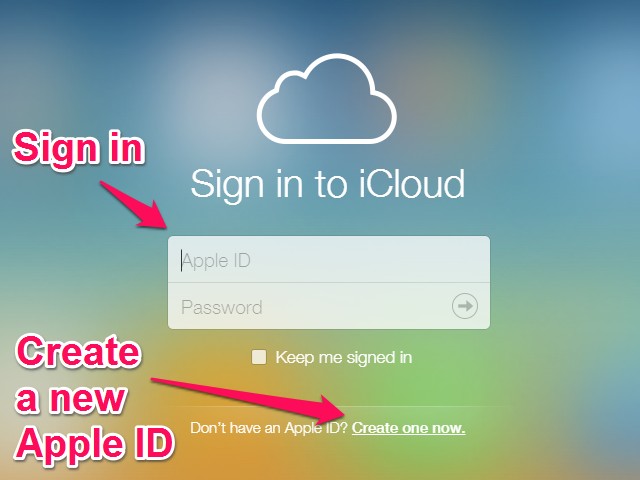 Se connecter à iCloud ou de créer un nouvel Apple ID
Se connecter à iCloud ou de créer un nouvel Apple IDAprès vous être connecté, vous verrez le bureau iCloud, qui affiche des icônes pour les applications iCloud. Cliquez sur le Pages icône.
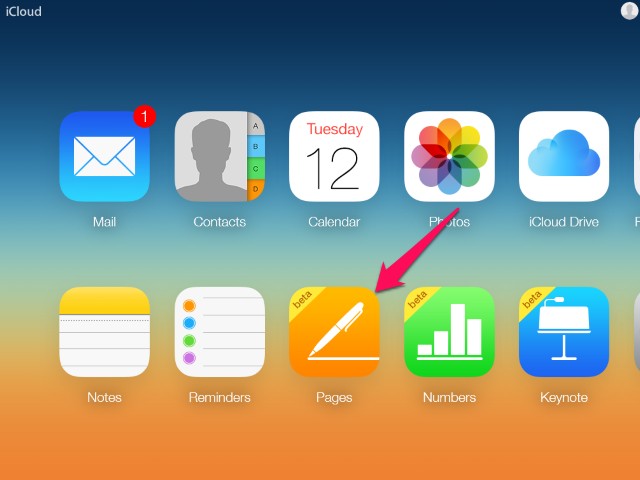 L'icône Pages est dans la rangée inférieure d'icônes
L'icône Pages est dans la rangée inférieure d'icônesMise à niveau vers iCloud dur
Si vous avez jamais utilisé avant iCloud, vous pouvez être invité à mettre à jour votre compte iCloud iCloud Drive, qui comprend 5 Go d'espace de stockage gratuit. Lorsque vous sélectionnez Pages sur votre page iCloud, une boîte de dialogue apparaît vous expliquant que vous devez mettre à jour votre compte pour utiliser Pages. Dans la boîte de dialogue vous pouvez obtenir plus d'informations ou de procéder en sélectionnant Mise à niveau vers iCloud dur.
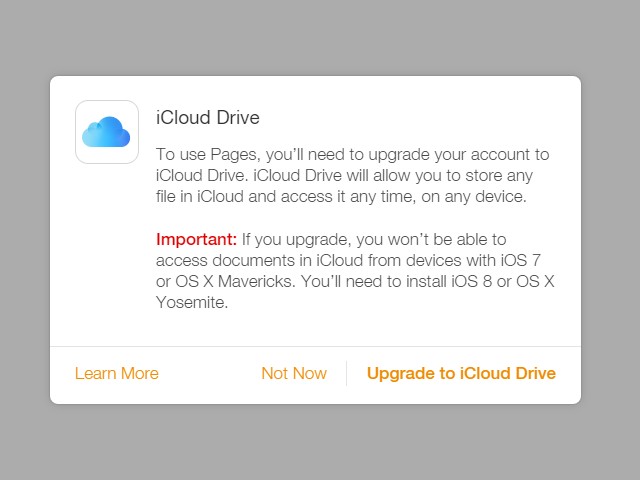 La boîte de dialogue Mettre à iCloud dur
La boîte de dialogue Mettre à iCloud durLorsque vous sélectionnez Mise à niveau vers iCloud dur, une boîte de dialogue affiche la progression de la mise à niveau. Lorsque la mise à niveau est terminée, l'application Pages ouvre.
Ouvrez un document Pages
Ouvrez un document Pages existant ou créez un nouveau fichier en utilisant les Pages Pages espace de travail.
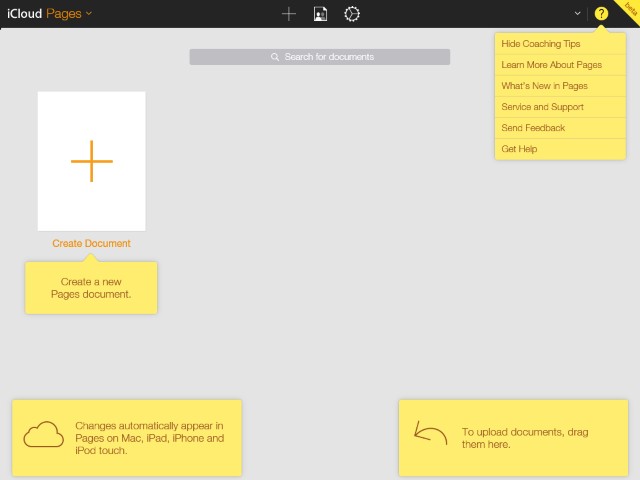 L'espace de travail Pages
L'espace de travail PagesOuvrez un document Pages existant
Pour ouvrir un document Pages existant, vous avez deux options.
- Faites glisser un document à partir de votre ordinateur de bureau ou gestionnaire de fichiers et le déposer sur l'espace de travail Pages. Cette option peut ne pas être disponible sur toutes les plateformes.
- Cliquez sur l'icône d'engrenage en haut de l'espace de travail Pages, et sélectionnez Télécharger le document dans le menu qui ouvre d'ouvrir le fichier de dialogue ouverte du navigateur. Parcourir pour sélectionner votre fichier et l'ouvrir.
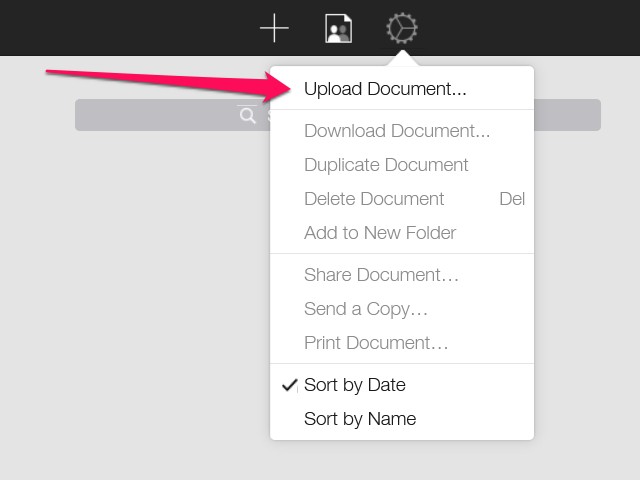 Le menu de commande de document
Le menu de commande de documentCréez un nouveau document Pages
Pour créer un nouveau document Pages, cliquez sur le Créer un document icône dans l'espace de travail Pages.
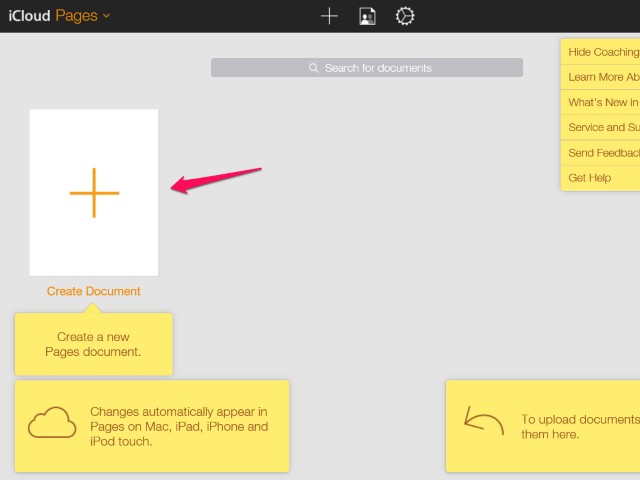 L'icône Créer des documents
L'icône Créer des documentsUn nouvel onglet ouvre une boîte de dialogue qui vous invite à choisir un modèle pour votre document.
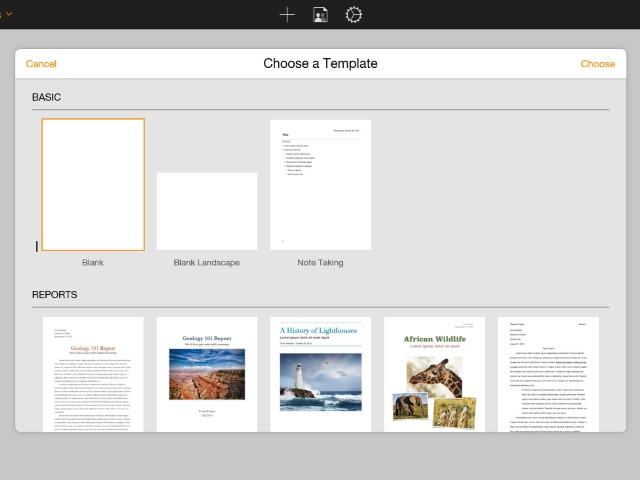 L'Choisissez une boîte de dialogue Modèle
L'Choisissez une boîte de dialogue ModèleAprès avoir sélectionné le modèle, un nouveau document ouvre.
Modifier un document Pages
Modifier le document en utilisant les commandes de la barre d'outils en haut de l'espace de travail des pages et les contrôles en forme sur le côté droit de l'espace de travail texte.
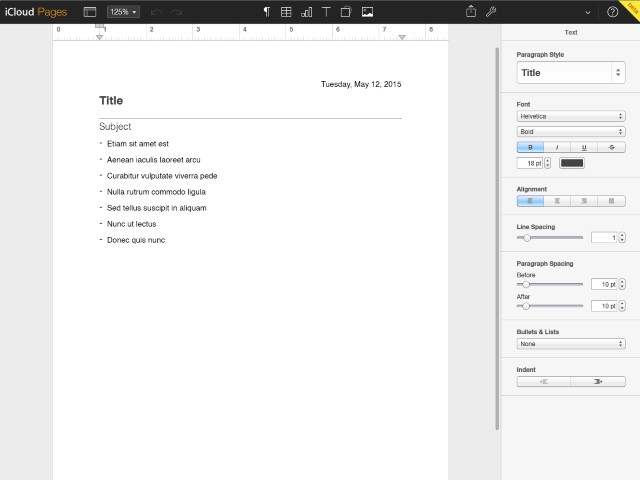 L'onglet Pages édition
L'onglet Pages éditionTélécharger, courriel ou imprimer le document
Après avoir terminé l'édition du document, vous pouvez télécharger une copie, envoyer une copie à une adresse e-mail ou l'imprimer à partir de l'onglet d'édition Pages.
Toutes les modifications apportées au document sont enregistrées dans iCloud que vous tapez. Le fichier Pages est disponible dans votre iCloud dur pour vous d'éditer ou de télécharger plus tard.
Pour télécharger, envoyer ou imprimer une copie du document, cliquez sur le icône de la clé sur le côté haut à droite de la barre d'outils Pages en haut de l'espace de travail.
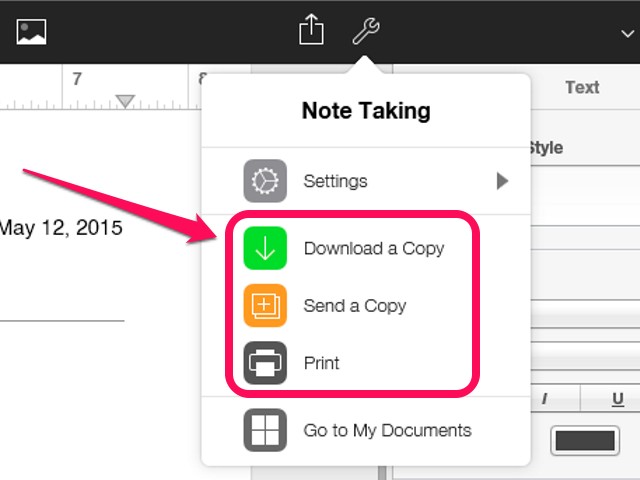 Le téléchargement, Envoyer et menu Imprimer
Le téléchargement, Envoyer et menu ImprimerLorsque vous sélectionnez Télécharger une copie ou Envoyer une copie dans le menu, Pages vous invite pour le format de fichier que vous préférez. Les formats supportés sont d'Apple Pages, Adobe PDF, Microsoft Word et ePub. Sélectionnez le format, et après un bref délai pour formater votre fichier, soit le téléchargement du fichier commence automatiquement ou une invite ouvre pour envoyer le document par courrier électronique. Si vous choisissez d'envoyer le fichier par e-mail, un nouvel onglet du navigateur ouvre pour vous de composer l'email et l'email est envoyé à partir de votre compte de messagerie iCloud
Lorsque vous sélectionnez Imprimer dans le menu, Pages crée un fichier PDF et le téléchargement du fichier PDF commence après quelques instants. Ouvrir et imprimer le fichier PDF.